كيفية تثبيت FireAnime على Amazon FireStick TV
نشرت: 2019-01-30
لقد قطعت شعبية الأنمي في الغرب شوطًا طويلًا منذ ظهورها في القرن العشرين. في الخمسين عامًا التي تلت ظهوره في الولايات المتحدة، تطور الأنمي من شكل فني متخصص في الغرب إلى قاعدة جماهيرية تحظى بدعم هائل. ساعد تأثير سلسلة مثل Dragon Ball Z أو Gundam في إلهام الأفلام الرائجة مثل The Matrix وتوابعها أو Pacific Rim . وفي الوقت نفسه، جذبت عروض مثل Cowboy Bebop و Death Note معجبين حتى من خارج عالم الأنمي، حيث وقعوا في حب عالم كلا العرضين وانتقلوا في النهاية إلى الرسوم المتحركة الأخرى.
إذا كنت تمتلك Fire Stick، فمن السهل العثور على الرسوم المتحركة ومشاهدتها على جهازك. على الرغم من وجود العديد من الطرق لبث الرسوم المتحركة، بدءًا من مكونات Crunchyroll وحتى Kodi الإضافية، فإن إحدى الطرق المفضلة لدينا لمشاهدة الرسوم المتحركة على Fire Stick هي في الواقع استخدام تطبيق FireAnime على جهازك، والذي يسمح لك بالاختيار بسرعة وسهولة من بين عدد عروض البث على جهازك دون الخضوع لرسوم شهرية أو فواصل إعلانية أو أي قيود أخرى في مشاهدة عروضك. دعونا نتحقق من كيفية تثبيت FireAnime على Fire Stick الخاص بك!
باستخدام VPN
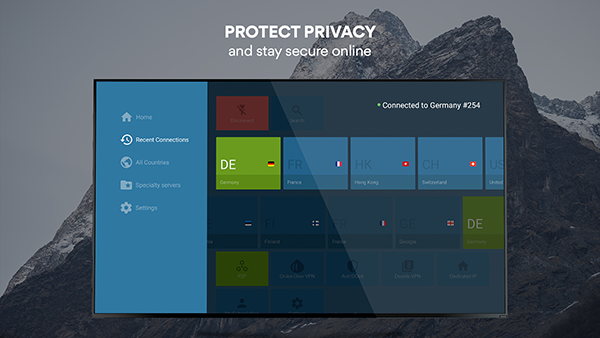
عند استخدام FireAnime، فإنك تقوم ببث محتوى محمي بحقوق الطبع والنشر تتم استضافته عبر الإنترنت. على الرغم من أن بعض المستخدمين يخاطرون بخصوصيتهم من خلال اختيار بث محتوى مقرصن دون حماية VPN على أجهزتهم، إلا أننا نوصي بشدة باستخدام خدمة VPN لحماية بياناتك، خاصة إذا كنت تستخدم إحدى الخدمات الأقل قانونية على هذه القائمة. على الرغم من أن تشغيل VPN نادرًا ما يكون خيارًا خاطئًا ، إلا أن الخصوصية التي تضيفها إلى جهازك ليست ضرورية للاستمتاع بخدماتك المفضلة بانتظام. وعلى الرغم من أننا نقول أيضًا أنه كلما قلت المعلومات التي تقدمها لمقدمي خدمات الإنترنت والشركات عبر الإنترنت، كلما كان ذلك أفضل، والحقيقة هي أن VPN لن تكون مناسبة للجميع.
بشكل عام، لا يتطلب Fire Stick بالضرورة وجود VPN. ومع ذلك، إذا وجدت طريقك إلى هذه الصفحة، فمن المحتمل أن يكون ذلك لأنك تستخدم Fire Stick الخاص بك لشيء ليس تطبيقًا قياسيًا متاحًا من خلال Amazon Appstore. سواء كانت تطبيقات قرصنة أساسية مثل Showbox أو Terrarium TV، أو تطبيقات أكثر تعقيدًا مثل Kodi، والتي تتيح لك تحميل Fire Stick بالكامل بواجهة جديدة، إلى جانب آلاف التطبيقات والوظائف الإضافية لتغيير طريقة مشاهدة الأفلام تمامًا إلى الأبد.
أفضل صناديق التلفزيون أندرويد
هذه الأنظمة سهلة الإعداد والاستخدام، ولكن هناك سببًا كبيرًا وراء ابتعاد الناس عنها: فهي ليست قانونية تمامًا. بينما يفلت الآلاف من المستخدمين من استهلاك محتوى مقرصن على الإنترنت كل يوم، فمن المهم أن تضع في اعتبارك أنه لا يفلت الجميع من القرصنة. إذا تم القبض عليك من قبل مزود خدمة الإنترنت الخاص بك، فيمكنك أن تضع نفسك في موقف صعب، بما في ذلك فقدان الوصول إلى الإنترنت الخاص بك أو حتى مواجهة غرامات كبيرة من مجموعات مثل MPAA.
لذا، إذا كنت تتطلع إلى استهلاك محتوى مقرصن على جهاز Fire Stick الخاص بك، فإن أفضل طريقة للحفاظ على سلامتك من التعرض للاعتقال هي استخدام VPN. لم يتم تصميم معظم شبكات VPN الشائعة بالضرورة مع وضع القرصنة في الاعتبار، ولكنها تدعم الحفاظ على سرية استخدامك للإنترنت حتى تتمكن من متابعة أحدث المسلسلات الناجحة عبر الإنترنت دون الحاجة إلى الدفع مقابل الكابل أو الاشتراك في خدمة بث أخرى. للتحقق من بعض شبكات VPN المفضلة لدينا، راجع دليلنا لاستخدام شبكات VPN على Fire Stick هنا.
قم بتشغيل التطبيقات غير المعروفة
لتحميل التطبيقات على Fire Stick، ستحتاج إلى البدء بتشغيل الخيار ضمن إعدادات جهازك. ابدأ بفتح شاشة Fire TV الخاصة بك عن طريق تنبيه جهازك والضغط باستمرار على زر الصفحة الرئيسية بجهاز التحكم عن بعد الخاص بـ Fire TV لفتح قائمة الإجراءات السريعة.
أفضل مكبرات هوائي التلفزيون
اقرأ أكثر



تحتوي هذه القائمة على قائمة بأربعة خيارات مختلفة لجهاز Fire TV: قائمة التطبيقات ووضع السكون والنسخ المتطابق والإعدادات. حدد قائمة الإعدادات لتحميل قائمة التفضيلات الخاصة بك بسرعة. بدلاً من ذلك، يمكنك التوجه إلى الشاشة الرئيسية لجهاز Fire TV الخاص بك والتمرير إلى اليمين على طول القائمة العلوية من قائمتك، وتحديد خيار الإعدادات.
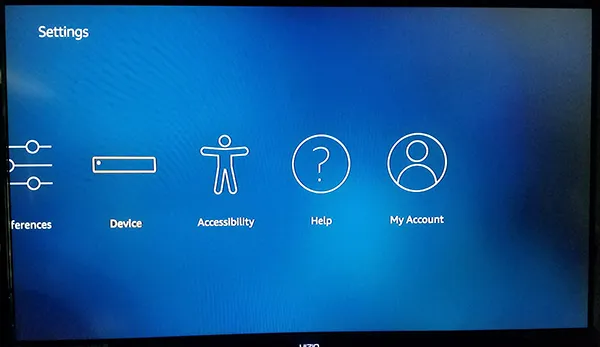
اضغط على السهم لأسفل الموجود على جهاز التحكم عن بُعد للانتقال إلى قائمة الإعدادات على شاشتك. يحتوي نظام Fire OS على قائمة إعدادات تم إعدادها أفقيًا وليس رأسيًا، لذا قم بالتمرير عبر قائمة الإعدادات من اليسار إلى اليمين حتى تجد خيارات "My Fire TV". (في الإصدارات الأقدم من نظام التشغيل Fire OS، يُسمى هذا باسم "الجهاز".)
اضغط على الزر الأوسط بجهاز التحكم عن بعد لتحميل إعدادات الجهاز. بالنسبة لمعظم المستخدمين، تكون هذه الخيارات موجودة في الغالب لإعادة تشغيل جهازك أو إجباره على النوم، بالإضافة إلى عرض إعدادات البرنامج لجهاز Fire Stick. ومع ذلك، هناك خيار واحد هنا نحتاج إلى تغييره قبل أن نتمكن من المضي قدمًا. انقر على خيارات المطور من إعدادات الجهاز؛ إنها الثانية من الأعلى بعد "حول".

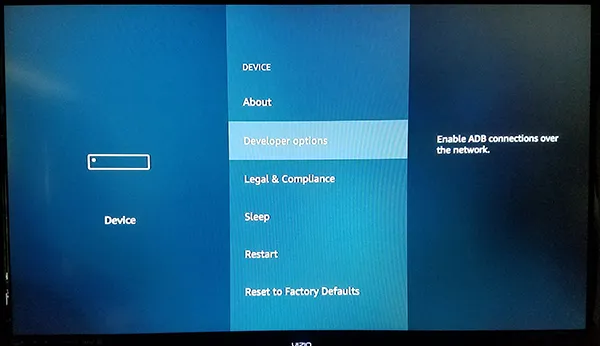
تحتوي خيارات المطور على إعدادين فقط على نظام التشغيل Fire OS: تصحيح أخطاء ADB والتطبيقات من مصادر غير معروفة. يتم استخدام تصحيح أخطاء ADB لتمكين اتصالات ADB أو Android Debug Bridge عبر شبكتك. لن نضطر إلى استخدام ADB لهذا (أداة مضمنة في Android Studio SDK)، لذا يمكنك ترك هذا الإعداد بمفرده في الوقت الحالي.
بدلاً من ذلك، قم بالتمرير لأسفل إلى الإعداد الموجود أسفل ADB واضغط على الزر الأوسط. سيؤدي هذا إلى تمكين جهازك من تثبيت التطبيقات من مصادر أخرى غير Amazon Appstore، وهي خطوة ضرورية إذا أردنا تحميل FireAnime على أجهزتنا. قد يظهر تحذير لإعلامك بأن تنزيل التطبيقات من مصادر خارجية قد يكون خطيرًا. انقر فوق "موافق" في المطالبة وانقر فوق زر "الصفحة الرئيسية" الموجود على جهاز التحكم عن بُعد للعودة إلى الشاشة الرئيسية.
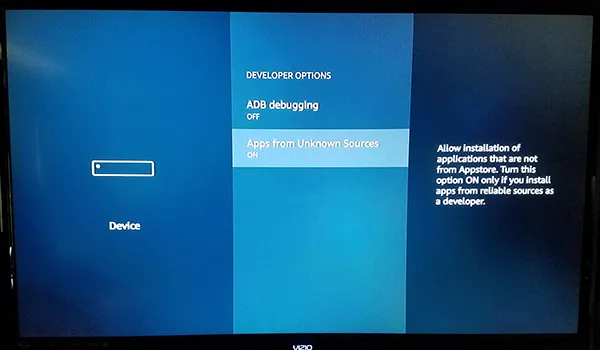
مع تمكين القدرة على تثبيت التطبيقات من مصادر غير معروفة، ليس أمامنا سوى خطوة أخرى لنقطعها. سنحتاج إلى تثبيت تطبيق من Amazon Appstore لتنزيل ملفات APK هذه وتثبيتها بشكل صحيح، نظرًا لأنه خارج الصندوق، لا يستطيع جهاز Fire Stick القيام بذلك بالفعل. على الرغم من عدم وجود تطبيق متصفح محدد متاح للتنزيل داخل متجر التطبيقات، إلا أن هناك تطبيقًا يسمح لك بتنزيل المحتوى مباشرة على جهازك.
تثبيت برنامج التنزيل
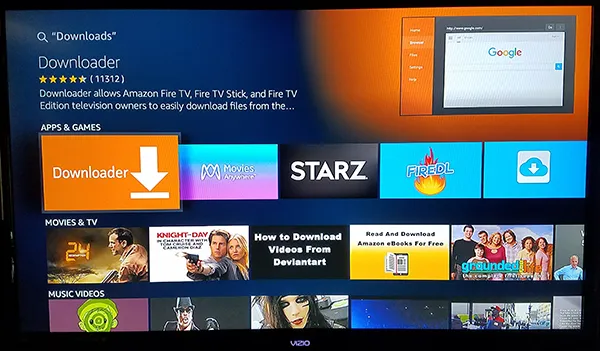
باستخدام وظيفة البحث المضمنة أو استخدام Alexa على جهاز التحكم عن بعد الخاص بـ Fire Stick، ابحث عن "تنزيل" أو "Downloader" أو "Browser"؛ سينتج الثلاثة جميعًا نفس التطبيق الذي نبحث عنه بالضبط. يُطلق على هذا التطبيق اسم Downloader. يحتوي على رمز برتقالي ساطع مع رمز سهم متجه لأسفل، واسم المطور الخاص به هو "TroyPoint.com".
يضم التطبيق مئات الآلاف من المستخدمين، ويعتبر بشكل عام تطبيقًا رائعًا لجهازك. اضغط على زر التنزيل في قائمة Amazon Appstore لبرنامج Downloader لإضافة التطبيق إلى جهازك. لن تحتاج إلى الاحتفاظ بالتطبيق على Fire Stick بعد أن نستخدمه في عملية التثبيت هذه، لذا لا تخف من إلغاء تثبيت التطبيق إذا كنت تفضل عدم الاحتفاظ به.
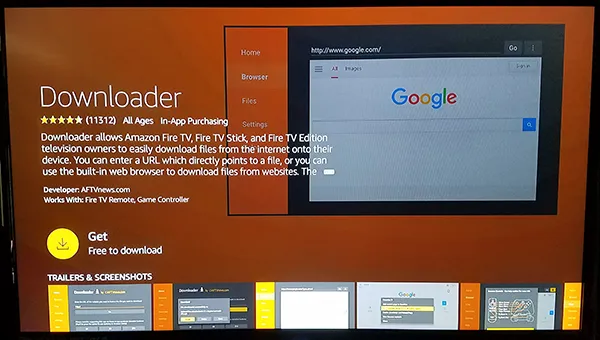
بمجرد الانتهاء من تثبيت التطبيق، اضغط على الزر فتح في قائمة التطبيقات لفتح برنامج التنزيل على جهازك. انقر فوق الرسائل المنبثقة المتنوعة والتنبيهات التي توضح تفاصيل تحديثات التطبيق حتى تصل إلى الشاشة الرئيسية. يتضمن برنامج التنزيل مجموعة من الأدوات المساعدة، كلها محددة بدقة على الجانب الأيسر من التطبيق، بما في ذلك المتصفح ونظام الملفات والإعدادات والمزيد. ومع ذلك، فإن الجانب الرئيسي للتطبيق الذي نحتاجه هو حقل إدخال عنوان URL الذي يشغل معظم مساحة العرض داخل التطبيق.
تنزيل APK
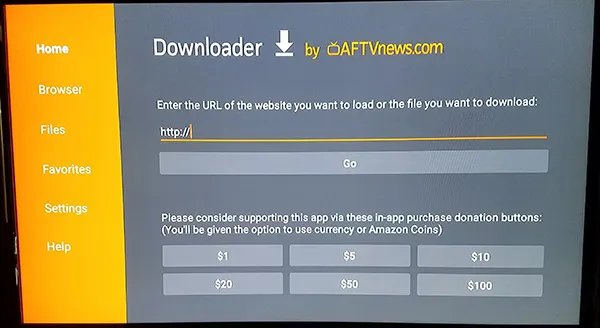
بعد تثبيت برنامج Downloader، يمكننا أخيرًا المضي قدمًا في تثبيت FireAnime فعليًا. للقيام بذلك، كل ما ستحتاج إليه هو رابط تنزيل APK المناسب للتطبيق الذي تريد تثبيته، ولحسن الحظ، لدينا رابط مباشر إلى FireAnime لتوصيله. باستخدام جهاز التحكم عن بعد الخاص بـ Fire Stick، اكتب عنوان URL التالي في الحقل المقدم، ثم اضغط على Go on Fire Stick.
http://bit.ly/tjanime
سيزودك هذا الرابط بإصدار حديث من FireAnime، وبفضل التحديث التلقائي المدمج في التطبيق، يمكنك تحديث التطبيق بمجرد تشغيله. ومع ذلك، إذا تعطل هذا الرابط، فأخبرنا بذلك في التعليقات أو توجه إلى موقع FireAnime الفرعي على Reddit للحصول على رابط إلى الإصدار الأحدث.
بعد تنزيل FireAnime APK على جهازك، كل ما عليك فعله الآن هو تثبيت التطبيق مباشرة على جهازك. عندما تظهر شاشة تثبيت FireAnime على شاشتك، سيتم الترحيب بك بشاشة تنبهك إلى المعلومات التي يمكن للتطبيق الوصول إليها. بالنسبة لأي شخص قام بتثبيت ملفات APK على أجهزة Android سابقًا، ستبدو هذه الشاشة مألوفة على الفور؛ وعلى الرغم من أنها نسخة من شاشة التثبيت تحمل سمة Amazon، إلا أنها لا تزال تشبه "Android". استخدم جهاز التحكم عن بعد لتحديد زر "التثبيت" وتحديده وسيبدأ جهازك في تثبيت التطبيق.

باستخدام فاير أنمي
بمجرد تثبيت FireAnime على جهازك، واختيارك لشبكة VPN، تكون جاهزًا لبدء بث الرسوم المتحركة مباشرة على جهازك. التطبيق سهل التصفح، مع قائمة نظيفة لبث العروض الجديدة والكلاسيكية، ويتم التحكم في التطبيق بالكامل باستخدام جهاز التحكم عن بعد الخاص بـ Fire Stick. يمكنك استخدام زري التقديم السريع والترجيع للتخطي للأمام أو للخلف لمدة 30 ثانية، بينما تتيح لك أزرار D-pad اليمنى واليسرى التقديم السريع أو الترجيع لمدة 10 ثوانٍ. يتم التشغيل بسلاسة وسرعة، وطالما أنك محمي بشبكة VPN، فستتمكن من بث ما تريد دون أي قلق. يجب أن يكون التطبيق قادرًا على التحديث من القائمة، ولكن إذا لم يحدث ذلك، فيمكنك دائمًا تحديث التطبيق يدويًا عن طريق الحصول على أحدث رابط تنزيل من موقع Reddit الفرعي للتطبيق، FireAnime.
مع تثبيت FireAnime على جهازك، تصبح على بعد خطوة واحدة من القدرة على بث برامجك المفضلة وقتما تشاء. تابع أخبار TechJunkie للحصول على مزيد من النصائح والحيل والأدلة الخاصة بـ Fire Stick كل يوم.
